 Web-Frontend
Web-Frontend
 CSS-Tutorial
CSS-Tutorial
 CSS-Layout-Tutorial: Der beste Weg, ein flüssiges Layout zu implementieren
CSS-Layout-Tutorial: Der beste Weg, ein flüssiges Layout zu implementieren
CSS-Layout-Tutorial: Der beste Weg, ein flüssiges Layout zu implementieren
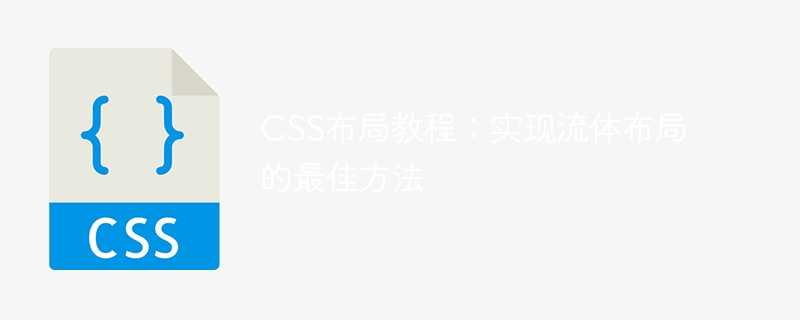
CSS-Layout-Tutorial: Der beste Weg, ein flüssiges Layout zu implementieren
Einführung:
In der Webentwicklung ist Layout ein Schlüsselkonzept. Ein gutes Layout kann dafür sorgen, dass eine Webseite ordentlich und schön aussieht und auf verschiedenen Geräten perfekt angezeigt wird. Eine der gebräuchlichsten Layoutmethoden ist das Fluid-Layout. In diesem Artikel wird erläutert, wie Sie mithilfe von CSS ein flüssiges Layout implementieren, und es werden spezifische Codebeispiele bereitgestellt.
Was ist ein flüssiges Layout?
Flüssiges Layout bedeutet, dass sich das Webseitenlayout entsprechend der Größe des Browser-Ansichtsfensters dynamisch erweitern und verkleinern kann. Das Gegenteil ist ein festes Layout. Bei einem festen Layout sind Breite und Höhe der Webseite festgelegt und können nicht automatisch an die Browsergröße angepasst werden. Bei einem flüssigen Layout können Breite und Höhe der Webseite automatisch an die Browsergröße angepasst werden, um unterschiedliche Bildschirmgrößen zu berücksichtigen.
Wie implementiert man ein flüssiges Layout?
Hier sind einige der besten Möglichkeiten, um ein flüssiges Layout zu erreichen:
- Verwenden Sie Prozenteinheiten:
In CSS können wir Prozenteinheiten verwenden, um die Breite und Höhe von Elementen festzulegen. Wenn Sie beispielsweise die Breite eines Elements auf 50 % festlegen, bedeutet dies, dass es die Hälfte der Breite seines übergeordneten Elements einnimmt. Auf diese Weise ändert sich die Breite der Elemente entsprechend, wenn sich die Breite des Browser-Ansichtsfensters ändert, was ein flüssiges Layout ermöglicht. - Verwenden von max-width und max-height:
Durch die Verwendung der Eigenschaften max-width und max-height können wir die maximale Breite und maximale Höhe eines Elements begrenzen. Wenn Sie beispielsweise die maximale Breite eines Bildelements auf 100 % festlegen, kann die Größe automatisch an verschiedene Bildschirmgrößen angepasst werden. - Verwendung von @media query:
@media query ermöglicht es uns, verschiedene CSS-Stile auf verschiedene Bildschirmgrößen anzuwenden. Mithilfe von @media-Abfragen können wir unterschiedliche Layouts und Stile für unterschiedliche Bildschirmgrößen festlegen. Beispielsweise können wir @media-Abfragen verwenden, um das Layout von Webseiten auf Mobilgeräten zu steuern und sie an kleine Bildschirmgrößen anzupassen.
Codebeispiel:
Hier ist ein einfaches Codebeispiel, das zeigt, wie man ein flüssiges Layout mit CSS implementiert:
<!DOCTYPE html>
<html>
<head>
<style>
.container {
width: 80%;
margin: 0 auto;
background-color: lightgray;
}
.sidebar {
width: 25%;
padding: 20px;
background-color: white;
float: left;
}
.main-content {
width: 75%;
padding: 20px;
background-color: white;
float: right;
}
.clearfix::after {
content: "";
display: table;
clear: both;
}
</style>
</head>
<body>
<div class="container">
<div class="sidebar">
<h2 id="Sidebar">Sidebar</h2>
<p>Some content goes here...</p>
</div>
<div class="main-content">
<h2 id="Main-Content">Main Content</h2>
<p>Some content goes here...</p>
</div>
<div class="clearfix"></div>
</div>
</body>
</html>Im obigen Code haben wir Prozenteinheiten verwendet, um die Breite des Containers so festzulegen, dass er den Browser einnimmt Ansichtsfenster 80 %. Gleichzeitig haben wir das Float-Attribut verwendet, um die Seitenleiste und den Hauptinhalt jeweils links und rechts zu platzieren und so ein flüssiges Layout zu erreichen. Schließlich haben wir die Clearfix-Klasse verwendet, um die Floats zu löschen, damit der Container normal angezeigt wird.
Fazit:
Anhand der oben genannten Methoden und Codebeispiele können wir sehen, wie man mit CSS ein flüssiges Layout erreicht. Das flüssige Layout ermöglicht die Anpassung von Webseiten an verschiedene Geräte und bietet Benutzern ein besseres Surferlebnis. Ich hoffe, dass die Einführung und die Beispiele in diesem Artikel den Lesern helfen können, das flüssige Layout besser zu verstehen und zu üben.
Das obige ist der detaillierte Inhalt vonCSS-Layout-Tutorial: Der beste Weg, ein flüssiges Layout zu implementieren. Für weitere Informationen folgen Sie bitte anderen verwandten Artikeln auf der PHP chinesischen Website!

Heiße KI -Werkzeuge

Undresser.AI Undress
KI-gestützte App zum Erstellen realistischer Aktfotos

AI Clothes Remover
Online-KI-Tool zum Entfernen von Kleidung aus Fotos.

Undress AI Tool
Ausziehbilder kostenlos

Clothoff.io
KI-Kleiderentferner

Video Face Swap
Tauschen Sie Gesichter in jedem Video mühelos mit unserem völlig kostenlosen KI-Gesichtstausch-Tool aus!

Heißer Artikel

Heiße Werkzeuge

Notepad++7.3.1
Einfach zu bedienender und kostenloser Code-Editor

SublimeText3 chinesische Version
Chinesische Version, sehr einfach zu bedienen

Senden Sie Studio 13.0.1
Leistungsstarke integrierte PHP-Entwicklungsumgebung

Dreamweaver CS6
Visuelle Webentwicklungstools

SublimeText3 Mac-Version
Codebearbeitungssoftware auf Gottesniveau (SublimeText3)

Heiße Themen
 1664
1664
 14
14
 1421
1421
 52
52
 1315
1315
 25
25
 1266
1266
 29
29
 1239
1239
 24
24
 So verwenden Sie Bootstrap in Vue
Apr 07, 2025 pm 11:33 PM
So verwenden Sie Bootstrap in Vue
Apr 07, 2025 pm 11:33 PM
Die Verwendung von Bootstrap in Vue.js ist in fünf Schritte unterteilt: Startstrap installieren. Bootstrap in main.js. Verwenden Sie die Bootstrap -Komponente direkt in der Vorlage. Optional: benutzerdefinierter Stil. Optional: Verwenden Sie Plug-Ins.
 HTML, CSS und JavaScript verstehen: Ein Anfängerhandbuch
Apr 12, 2025 am 12:02 AM
HTML, CSS und JavaScript verstehen: Ein Anfängerhandbuch
Apr 12, 2025 am 12:02 AM
WebdevelopmentRelieSonHtml, CSS und JavaScript: 1) HtmlStructuresContent, 2) CSSstylesit und 3) JavaScriptaddssinteraktivität, Bildung von TheBasisofModerernwebexperiences.
 Die Rollen von HTML, CSS und JavaScript: Kernverantwortung
Apr 08, 2025 pm 07:05 PM
Die Rollen von HTML, CSS und JavaScript: Kernverantwortung
Apr 08, 2025 pm 07:05 PM
HTML definiert die Webstruktur, CSS ist für Stil und Layout verantwortlich, und JavaScript ergibt eine dynamische Interaktion. Die drei erfüllen ihre Aufgaben in der Webentwicklung und erstellen gemeinsam eine farbenfrohe Website.
 So fügen Sie Bilder auf Bootstrap ein
Apr 07, 2025 pm 03:30 PM
So fügen Sie Bilder auf Bootstrap ein
Apr 07, 2025 pm 03:30 PM
Es gibt verschiedene Möglichkeiten, Bilder in Bootstrap einzufügen: Bilder direkt mit dem HTML -IMG -Tag einfügen. Mit der Bootstrap -Bildkomponente können Sie reaktionsschnelle Bilder und weitere Stile bereitstellen. Legen Sie die Bildgröße fest und verwenden Sie die IMG-Fluid-Klasse, um das Bild anpassungsfähig zu machen. Stellen Sie den Rand mit der img-beliebten Klasse ein. Stellen Sie die abgerundeten Ecken ein und verwenden Sie die IMG-Rund-Klasse. Setzen Sie den Schatten, verwenden Sie die Schattenklasse. Größen Sie die Größe und positionieren Sie das Bild im CSS -Stil. Verwenden Sie mit dem Hintergrundbild die CSS-Eigenschaft im Hintergrund.
 So schreiben Sie geteilte Zeilen auf Bootstrap
Apr 07, 2025 pm 03:12 PM
So schreiben Sie geteilte Zeilen auf Bootstrap
Apr 07, 2025 pm 03:12 PM
Es gibt zwei Möglichkeiten, eine Bootstrap -Split -Zeile zu erstellen: Verwenden des Tags, das eine horizontale Split -Linie erstellt. Verwenden Sie die CSS -Border -Eigenschaft, um benutzerdefinierte Style Split -Linien zu erstellen.
 So richten Sie das Framework für Bootstrap ein
Apr 07, 2025 pm 03:27 PM
So richten Sie das Framework für Bootstrap ein
Apr 07, 2025 pm 03:27 PM
Um das Bootstrap -Framework einzurichten, müssen Sie die folgenden Schritte befolgen: 1. Verweisen Sie die Bootstrap -Datei über CDN; 2. Laden Sie die Datei auf Ihrem eigenen Server herunter und hosten Sie sie. 3.. Fügen Sie die Bootstrap -Datei in HTML hinzu; 4. Kompilieren Sie Sass/weniger bei Bedarf; 5. Importieren Sie eine benutzerdefinierte Datei (optional). Sobald die Einrichtung abgeschlossen ist, können Sie die Grid -Systeme, -Komponenten und -stile von Bootstrap verwenden, um reaktionsschnelle Websites und Anwendungen zu erstellen.
 So ändern Sie Bootstrap
Apr 07, 2025 pm 03:18 PM
So ändern Sie Bootstrap
Apr 07, 2025 pm 03:18 PM
Um die Größe der Elemente in Bootstrap anzupassen, können Sie die Dimensionsklasse verwenden, einschließlich: Einstellbreite:.
 So verwenden Sie die Bootstrap -Taste
Apr 07, 2025 pm 03:09 PM
So verwenden Sie die Bootstrap -Taste
Apr 07, 2025 pm 03:09 PM
Wie benutze ich die Bootstrap -Taste? Führen Sie Bootstrap -CSS ein, um Schaltflächenelemente zu erstellen, und fügen Sie die Schaltfläche "Bootstrap" hinzu, um Schaltflächentext hinzuzufügen



